Comment résoudre le problème du pilote de l’adaptateur WiFi sous Windows 10 : Guide complet
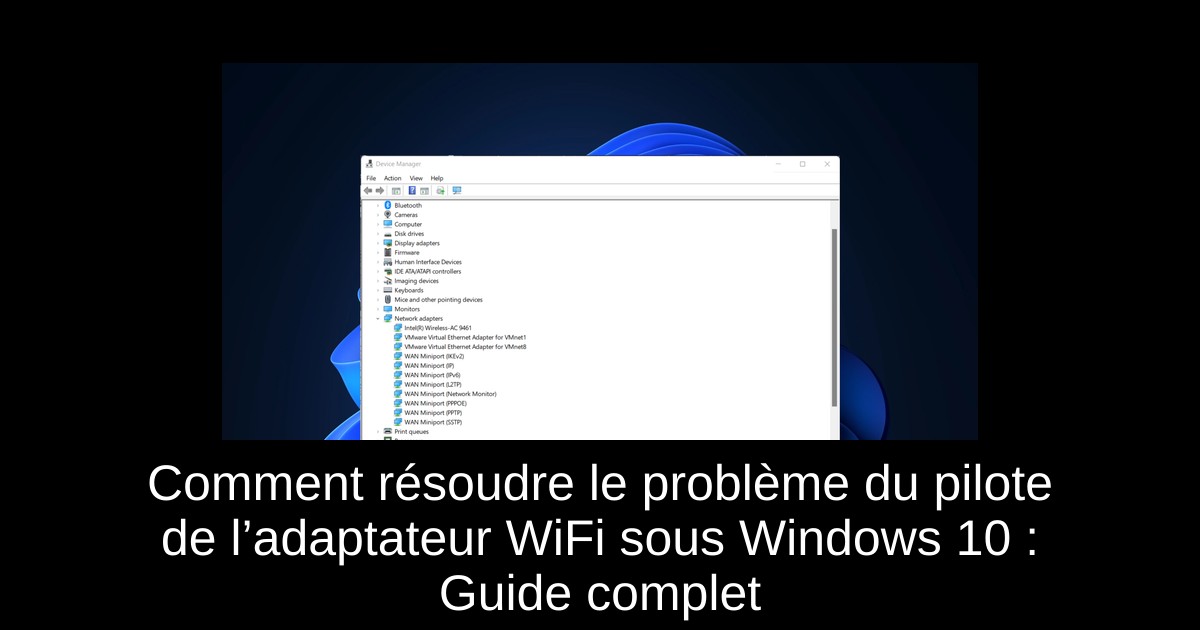
Il arrive parfois que votre connexion WiFi vous joue des tours, avec un message d’erreur du type « Il pourrait y avoir un problème avec le pilote de l’adaptateur WiFi ». Ce désagrément empêche votre carte réseau de fonctionner correctement et bloque l’accès à Internet. Pas de panique ! Que vous soyez un gamer nostalgique attendant une mise à jour ou un passionné de rétro gaming naviguant sur Windows 10, cet article vous propose des solutions claires et efficaces pour remettre votre connexion sur pied. De la mise à jour des drivers aux commandes avancées, chaque étape est détaillée pour vous guider pas à pas vers la résolution de ce souci. Préparez-vous à redonner vie à votre WiFi sans rager devant l’écran, et retrouvons ensemble cette fluidité indispensable pour vos sessions gaming ou navigation quotidienne.
Comment réparer le problème du pilote de l’adaptateur WiFi ?
- 1) Utilisez les outils de dépannage intégrés : appuyez sur la touche Windows + I pour ouvrir les Paramètres, puis accédez à « Mise à jour et sécurité » et sélectionnez « Résolution des problèmes ». Choisissez ensuite « Connexions Internet » et lancez l’utilitaire. Suivez les instructions affichées pour détecter et corriger automatiquement les erreurs courantes.
- 2) Mettez à jour vos pilotes : faites un clic droit sur le menu Démarrer et ouvrez le Gestionnaire de périphériques. Déployez la section « Cartes réseau », puis cliquez droit sur le pilote WiFi et sélectionnez « Mettre à jour le pilote ». Optez pour la recherche automatique et laissez Windows faire son travail. Ensuite, redémarrez votre PC pour appliquer les changements.
- 3) Modifiez les propriétés réseau : cliquez sur l’icône réseau dans la barre des tâches, puis sur « Modifier les options d’adaptateur ». Faites un clic droit sur votre connexion WiFi, choisissez « Propriétés » et assurez-vous que seules les options suivantes sont activées : Client pour les réseaux Microsoft, Partage de fichiers et imprimantes pour les réseaux Microsoft, Planificateur de paquets QoS, Protocole Internet version 4 (TCP/IPv4), Protocole Internet version 6 (TCP/IPv6), Découverte de topologie couche liaison - Répondeur et Cartographe. Appliquez et validez.
- 4) Vérifiez votre antivirus : certains antivirus comme AVG ou Kaspersky peuvent interférer avec votre connexion. Rendez-vous dans le Centre Réseau et partage, puis dans « Modifier les paramètres de la carte ». Faites un clic droit sur votre adaptateur réseau, ouvrez les propriétés et désactivez le filtre réseau AVG si présent. Si le problème persiste, envisagez temporairement de désactiver ou désinstaller votre antivirus pour tester.
- 5) Assurez-vous que les services nécessaires fonctionnent : ouvrez la fenêtre Exécuter avec Windows + R, saisissez services.msc et validez. Recherchez le service WLAN AutoConfig, vérifiez ses dépendances en cliquant sur l’onglet correspondant, puis vérifier que tous les services listés sont en cours d’exécution et réglés en démarrage automatique. Redémarrez votre ordinateur ensuite.
- 6) Utilisez la commande netsh : ouvrez l’invite de commandes en mode administrateur via le clic droit sur le menu Démarrer. Lancez les commandes suivantes l’une après l’autre : netsh winsock reset catalog puis netsh int ip reset reset.log hit. Cela permet de réinitialiser les paramètres réseau et souvent de résoudre les erreurs liées au pilote.
- 7) Réinstallez le pilote réseau : dans le Gestionnaire de périphériques, localisez votre adaptateur, faites un clic droit et choisissez « Désinstaller l’appareil ». Cochez la case pour supprimer le pilote logiciel. Après la désinstallation, cliquez sur l’icône « Rechercher les modifications sur le matériel » afin que Windows réinstalle automatiquement le pilote par défaut.
- 8) Effectuez une restauration système : cherchez « restauration » dans la barre de recherche Windows, sélectionnez « Créer un point de restauration » puis cliquez sur « Restauration du système ». Activez l’option pour afficher plus de points de restauration, choisissez-en un antérieur au problème et suivez les instructions à l’écran pour revenir à un état stable.
Questions fréquentes liées au pilote de l’adaptateur WiFi
- Pourquoi mon adaptateur WiFi ne fonctionne-t-il plus sous Windows 10 ? Les causes les plus courantes sont des pilotes obsolètes, une mise à jour récente qui déstabilise le système ou un adaptateur désactivé. La réinstallation du pilote règle généralement le souci.
- Que faire si mon adaptateur n’apparaît pas dans le Gestionnaire de périphériques ? Ouvrez le menu Affichage et sélectionnez « Afficher les périphériques cachés ». Si rien n’apparaît, le matériel peut être mal connecté ou défectueux.
- Puis-je utiliser un hotspot mobile comme solution temporaire ? Absolument. Connectez votre PC via le partage de connexion USB ou utilisez un dongle WiFi USB externe si l’adaptateur interne pose problème.
Conclusion
Les messages indiquant un problème avec le pilote de l’adaptateur WiFi sont souvent source de frustrations, surtout lorsqu’on est en pleine partie ou en streaming. Heureusement, en suivant ces étapes méthodiques, vous pouvez retrouver une connexion stable et performante rapidement. Mettre à jour les pilotes, vérifier les services associés, et si besoin recourir à une restauration système sont des réflexes indispensables pour garder votre PC au top, comme un bon jeu rétro bien optimisé. N’hésitez pas à tester chaque solution et à prendre le temps de bichonner votre connexion, pour que votre expérience gaming reste immersive et fluide, à la hauteur des meilleurs classiques du jeu vidéo.
Passinné en jeuxvidéo, high tech, config PC, je vous concote les meilleurs articles

Newsletter VIP gratuit pour les 10 000 premiers
Inscris-toi à notre newsletter VIP et reste informé des dernières nouveautés ( jeux, promotions, infos exclu ! )















